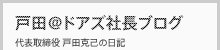2011.06.06
今回は、Photoshopの便利機能についてご紹介します。
使い始めの方は覚えておくと何か素敵なことがあるかもないかも。
「超カンタン!!オブジェクトを一瞬でスライスする方法」
1. スライスしたいオブジェクトを選択
(それぞれ1個ずつのスライスになってしまいますが;)複数選択可。
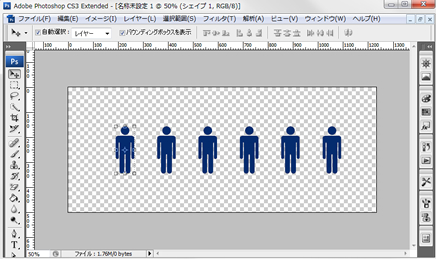
2. メニューから、レイヤー>レイヤーに基づく新規スライス
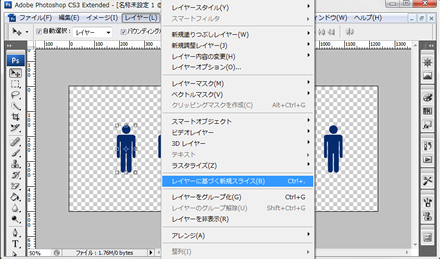
じゃん。
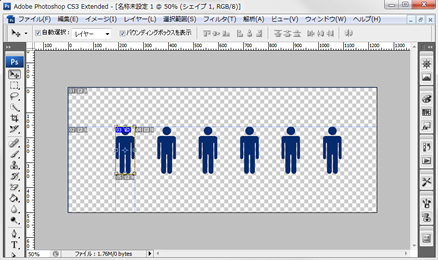
以上!!ではなく、
いちいちメニュー開くのもかったるいし全然一瞬じゃないですよねー
なので、ショートカットを登録しておきます。
「オリジナルショートカットを登録する」
1. メニューから、編集>キーボードショートカット
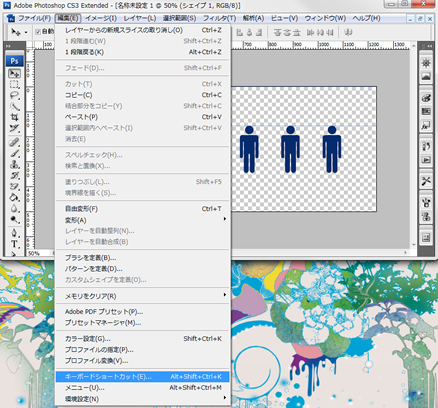
2. レイヤーグループの中にレイヤーに基づく新規スライスのコマンドがあるので、そこに好きなショートカットを登録
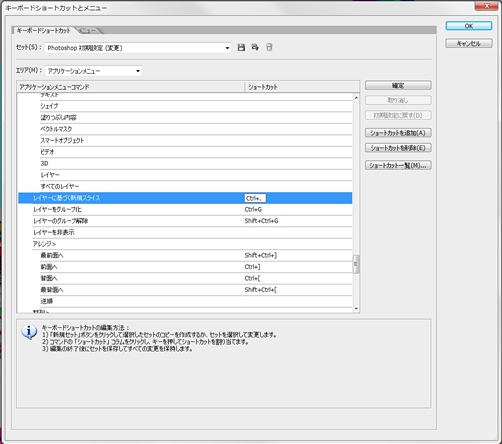
ショートカットキーを実際に押せば、登録できます。
んで、他のキーと被っている場合は注意書きが出るので、他の候補を試してください。
(ちなみに自分は「Ctrl+.」にしてます。)
最後に、確定ボタン、っと。
【補足】スライスの範囲を変えたい!
そんなときは、(スライス選択ツールに切り替えて)スライスのところで右クリック
※複数選択のときは、Shiftを押しながら
→「ユーザー定義スライスに変更」
でバウンディングボックス的にサイズが好きに変えられるようになります。
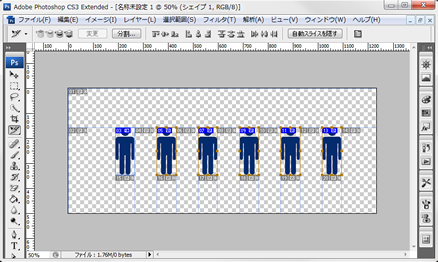
これで複雑なオブジェクトも恐くないですねー
https://dis.ne.jp/blog/topics/3035.html/trackback